电脑没有系统怎么重装系统的方法
- 时间:2023年10月28日 10:58:56 来源:魔法猪系统重装大师官网 人气:13951
工具/原料:
系统版本:windows10系统
品牌型号:华硕VivoBook14
软件版本:魔法猪装机工具
方法/步骤:
方法一:魔法猪系统重装大师工具制作u盘启动盘重装win10系统
1.首先在一台能正常上网使用的电脑中插入u盘,在魔法猪官网下载魔法猪装机软件。
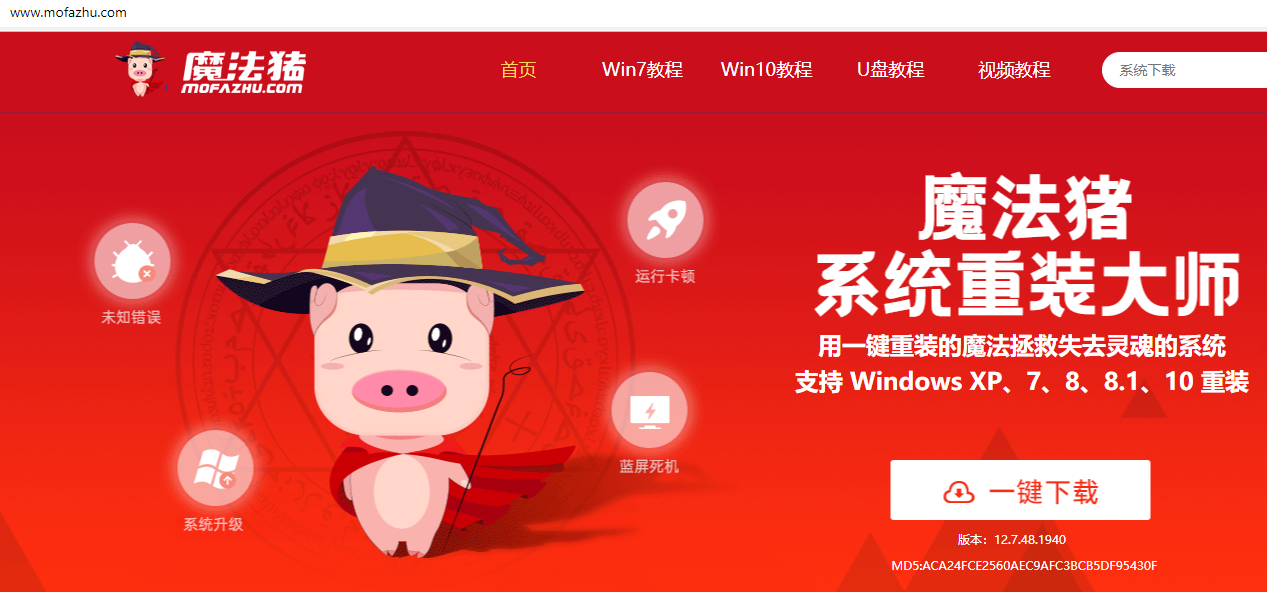
2.下载好魔法猪软件后打开,制作系统中点击制作U盘,各项参数设置无误后,点击开始制作。
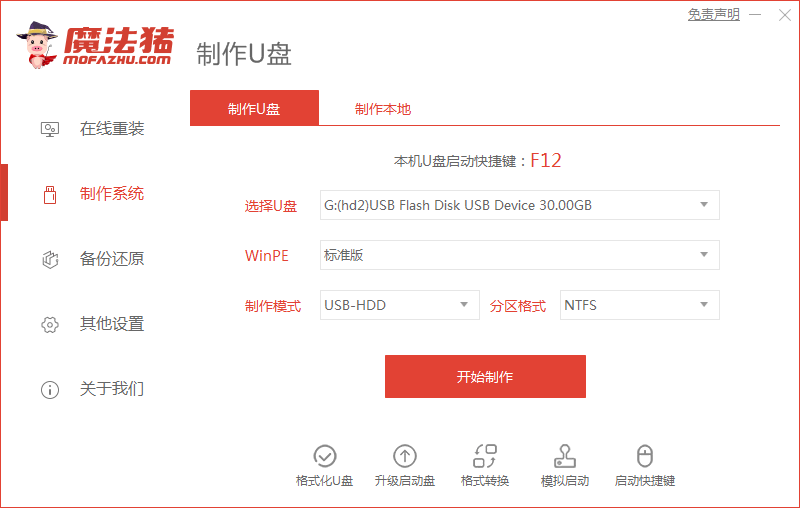
3.进入页面后选择win10系统进行安装,点击开始制作。
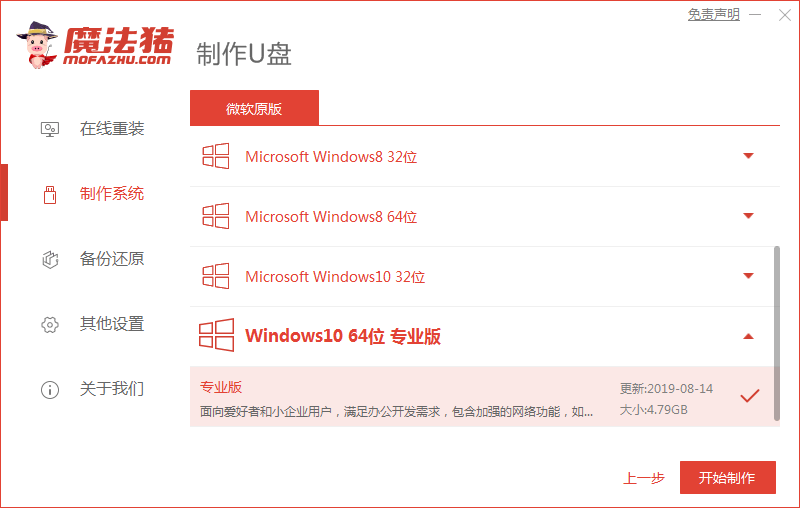
4.等待工具制作启动盘及加载镜像文件的操作。

5.制作成功后,拔出u盘。
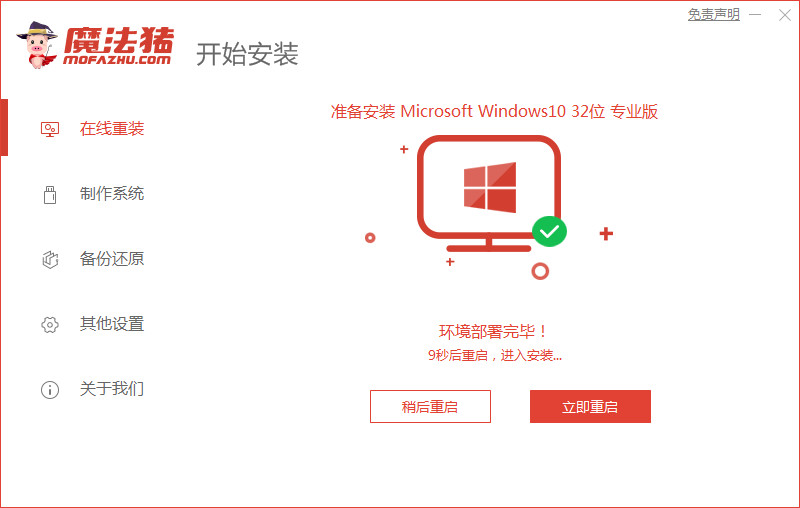
6.将u盘插入需要重装的电脑上,开启时在开机启动的页面按启动热键进入设置启动盘为开机首选。
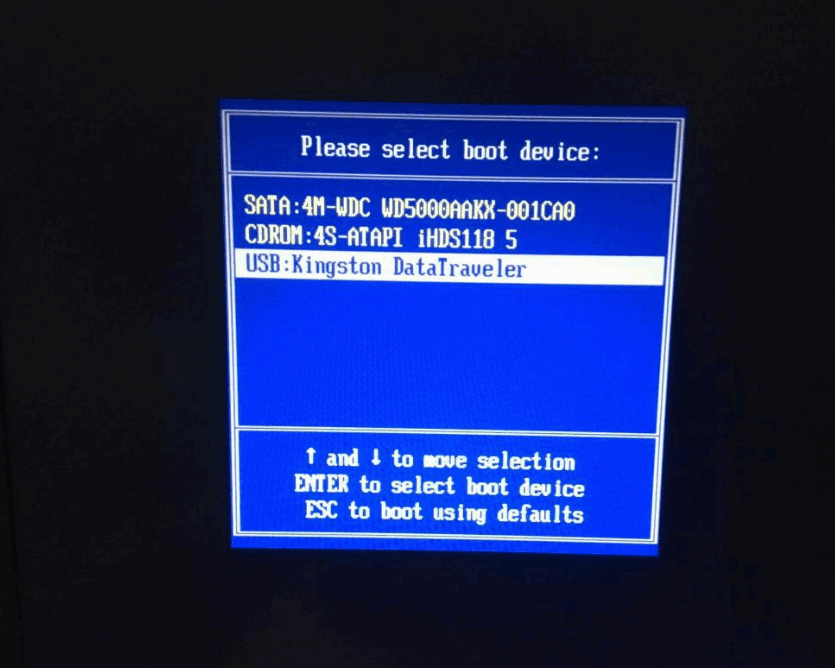
7.待电脑进入到PE桌面后,打开装机工具后会开始进行系统的安装操作,等待安装完成。
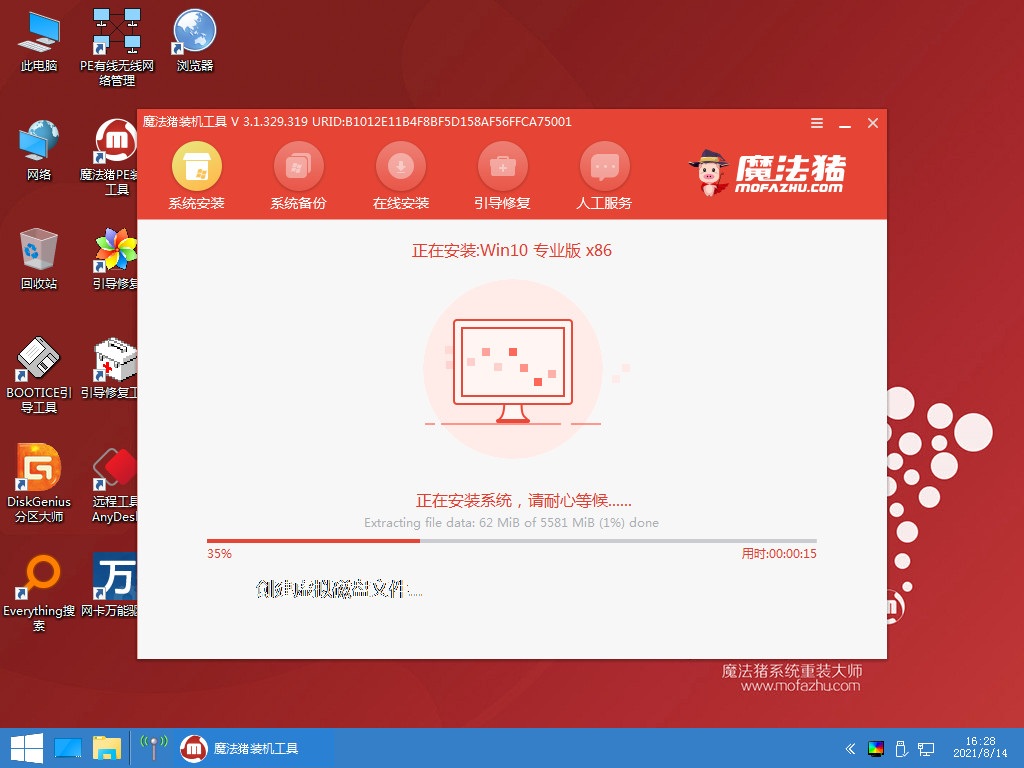
8.系统安装完成后,点击立即重启。
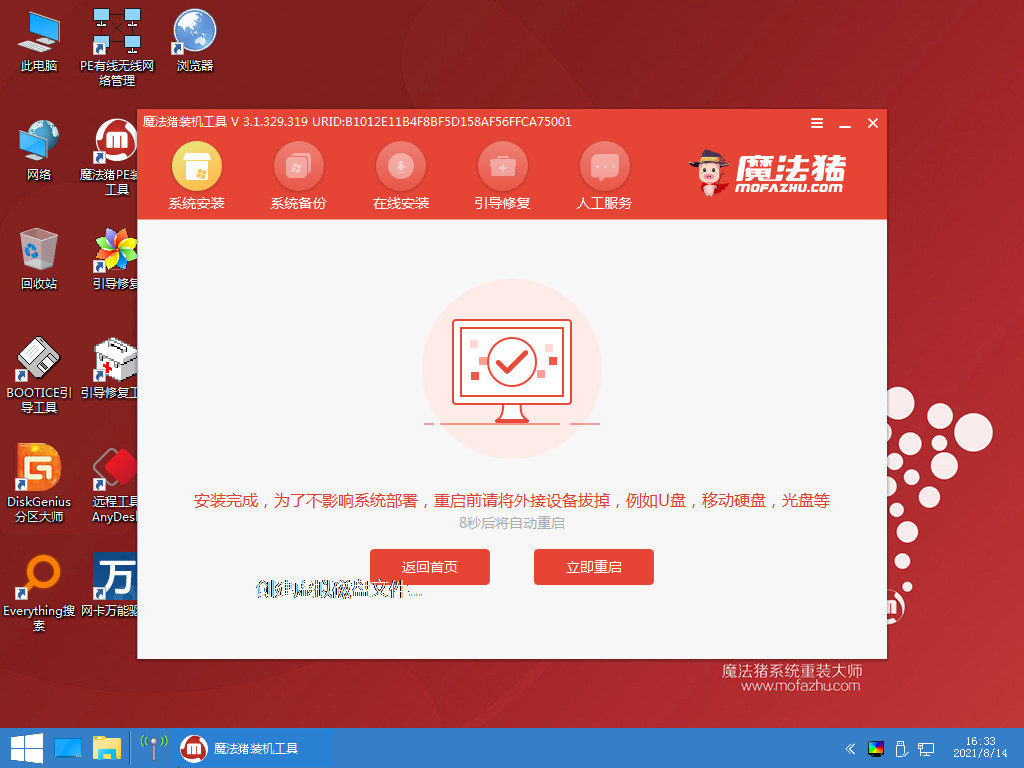
9.最后重启回到新系统桌面,安装完成。
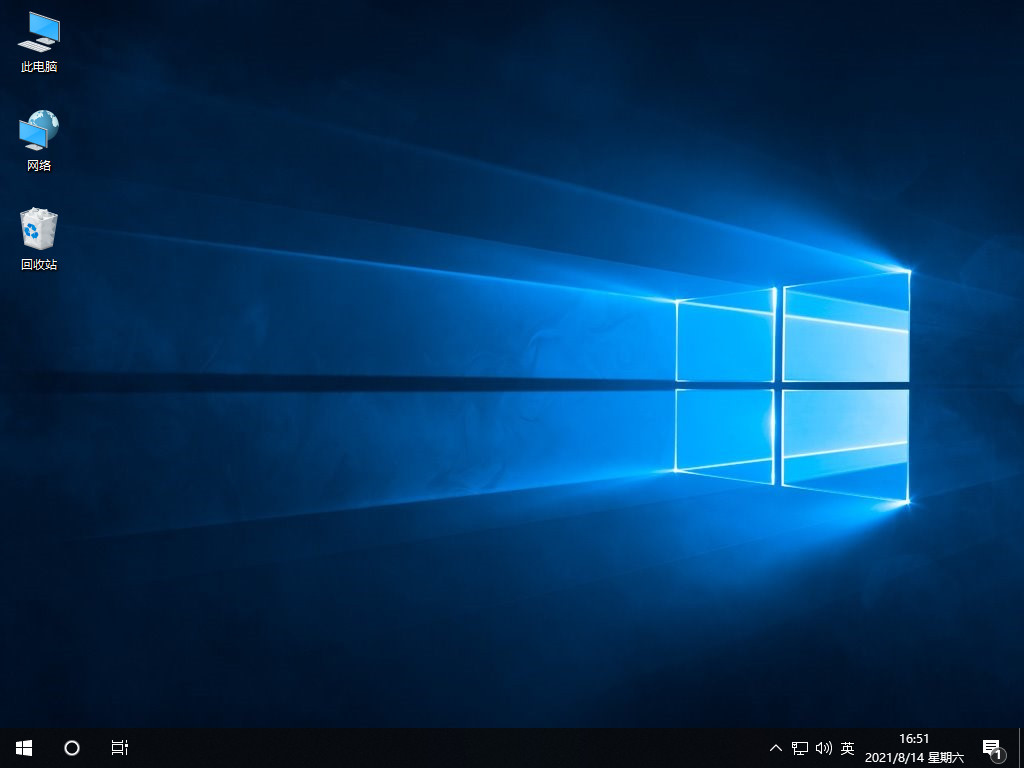
方法二:使用系统的重置系统恢复出厂设置方法二:使用系统的重置系统恢复出厂设置
一般win10系统或以上版本的系统都自带有重置系统的功能,可以使系统恢复到出厂设置状态,达到给电脑重装系统的目的。操作不难,具体的步骤如下:
1.首先打开电脑系统的开始菜单,进入设置。
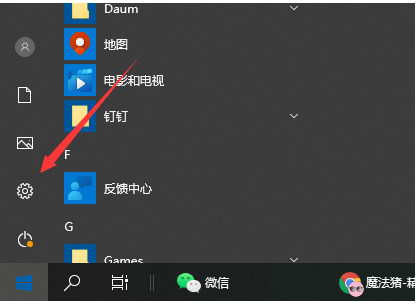
2.点击“更新与安全”进入。

3.点击左侧的“恢复”页面,再点击右边的“重置此电脑”,选择“开始”。
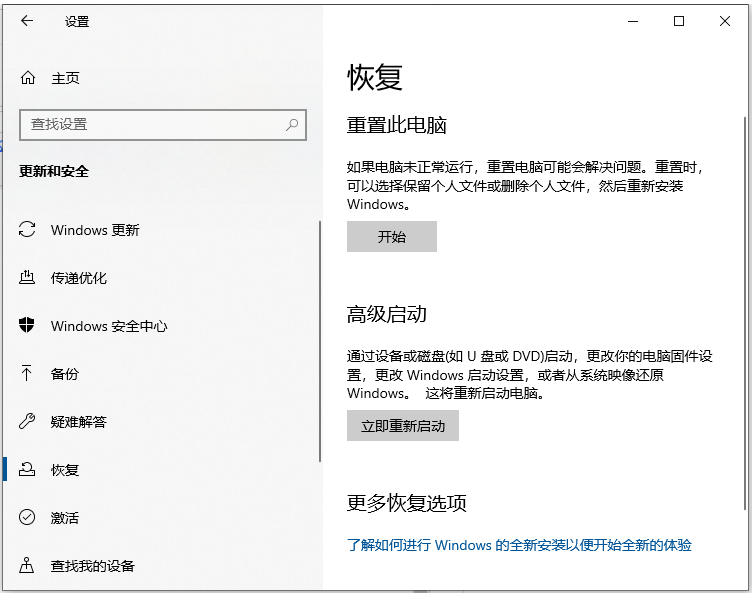
4.在初始化界面中,根据需要自行选择是否保留文件即可。
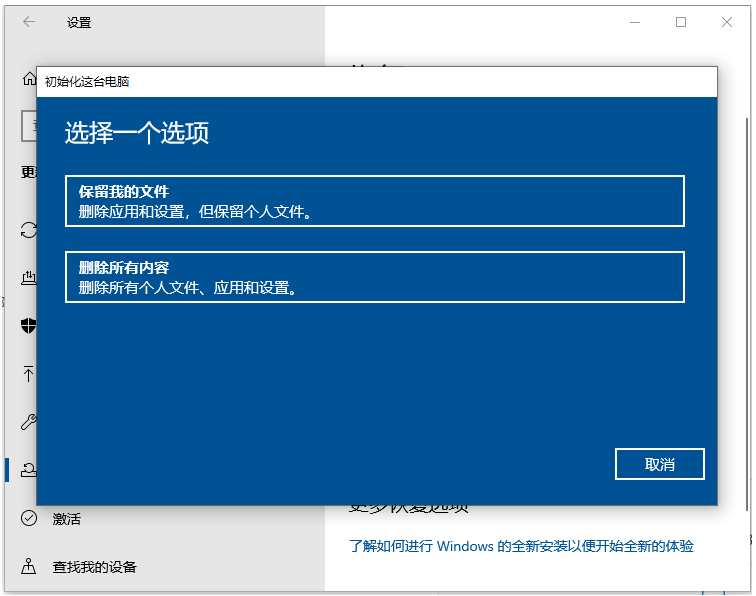
5.根据提示选择,建议可选择“仅限安装了windows的驱动器,这样只需格式化系统盘即可。
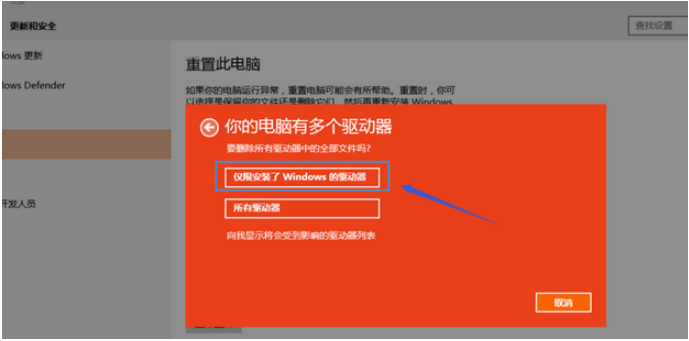
6.可以选择第二项“删除文件并清理驱动器”,等待系统重置完成即可。
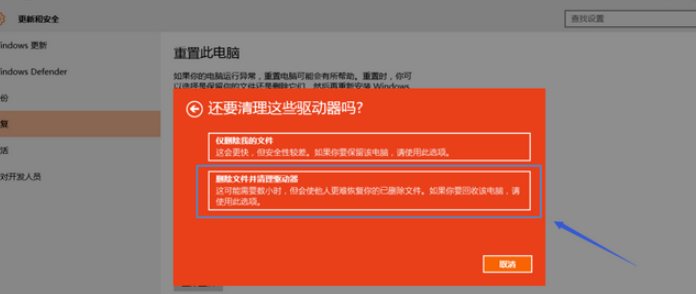
注意事项:重装系统之前要备份好电脑以及u盘中的重要文件,同时关闭杀毒软件。
总结:以上就是电脑没有系统的时候重装系统的两种方法,希望对小伙伴们有所帮助。
电脑没有系统怎么重装系统,重装系统,u盘启动盘








